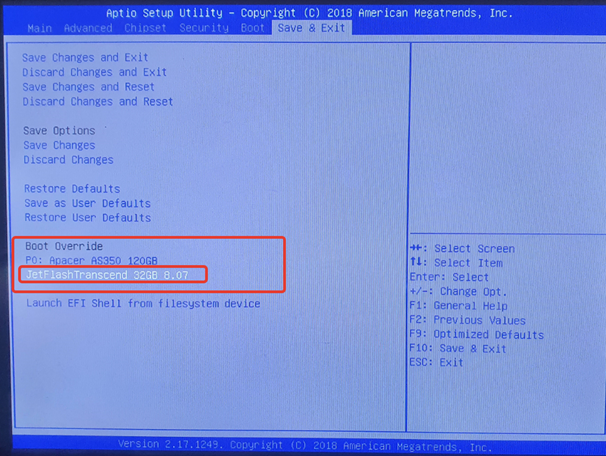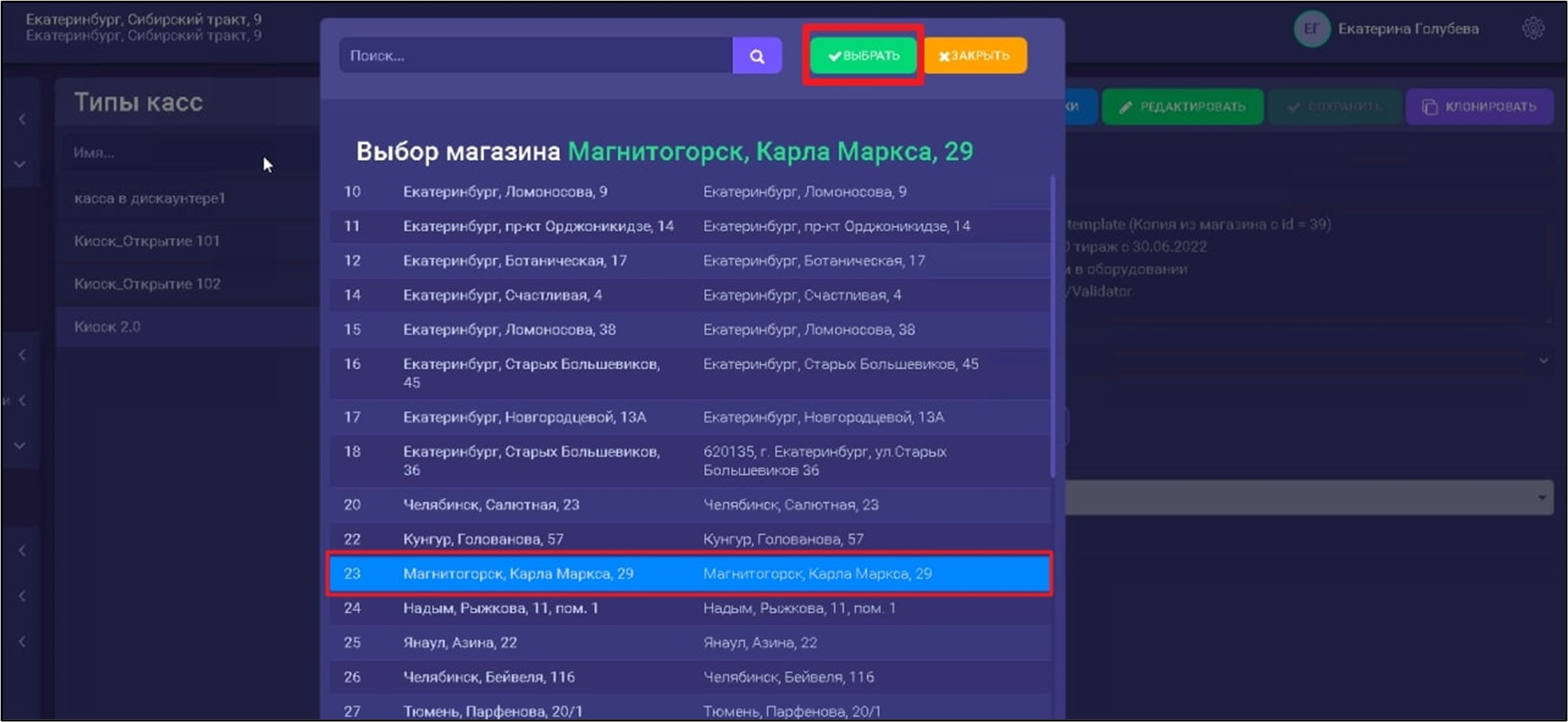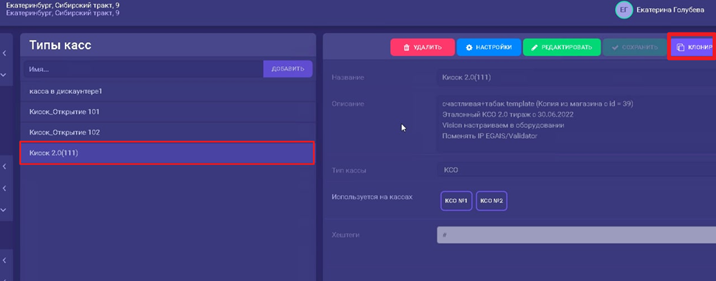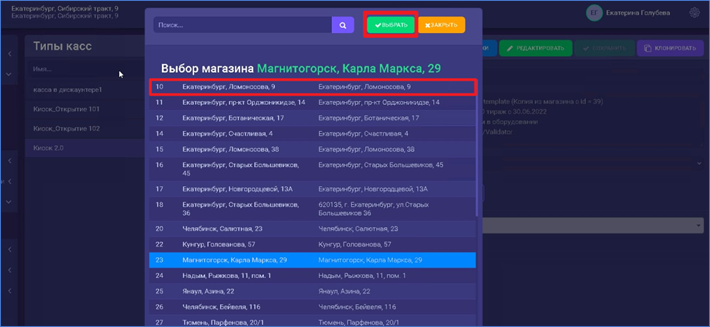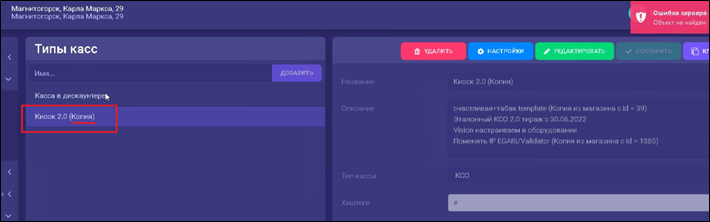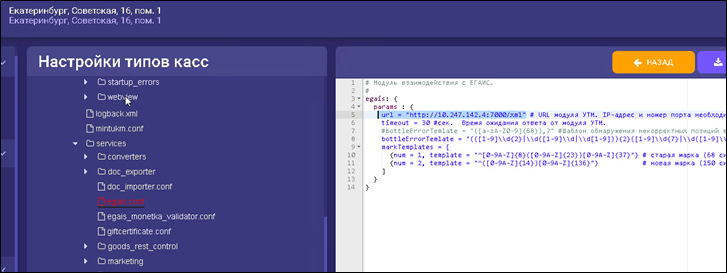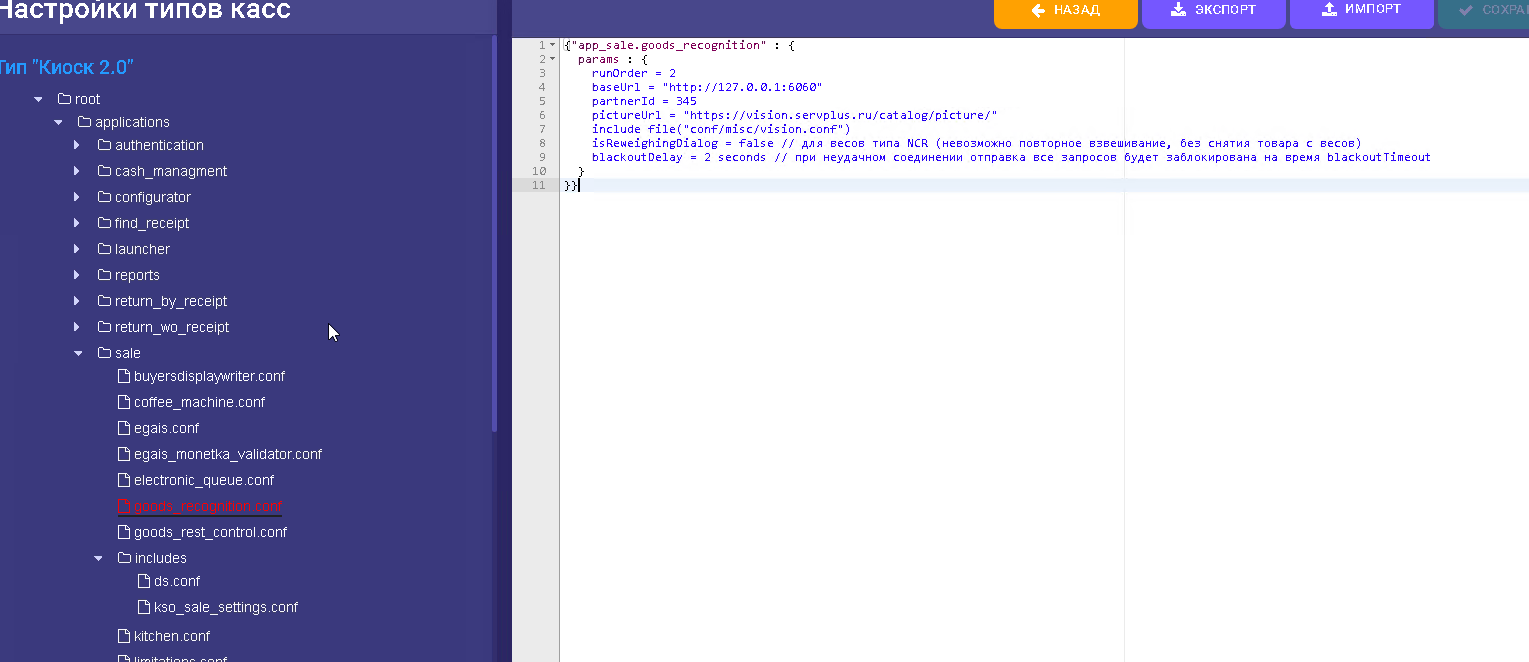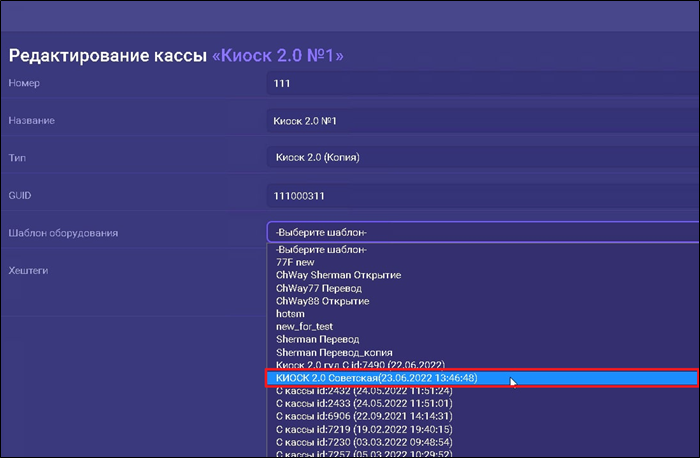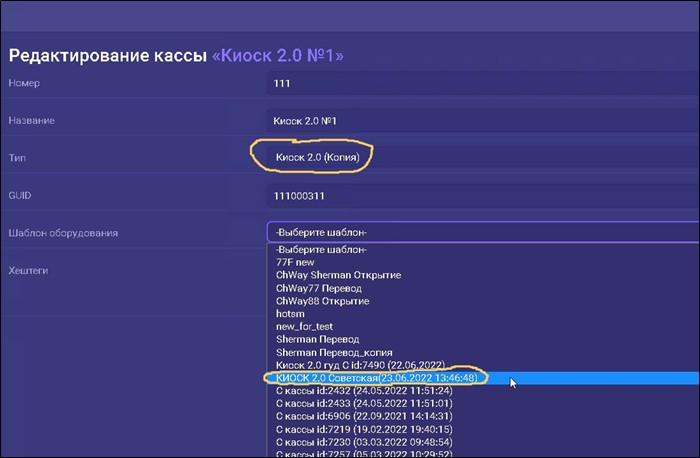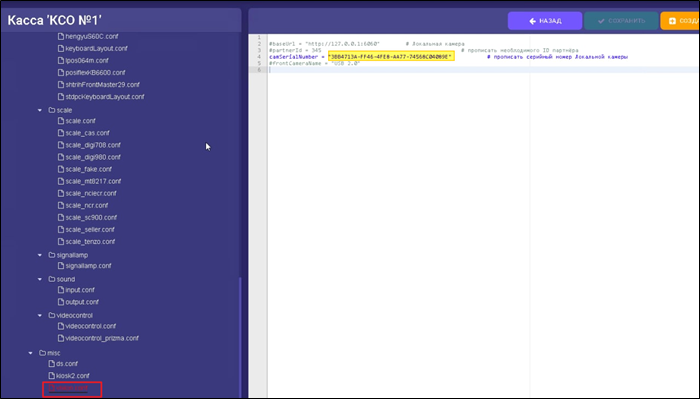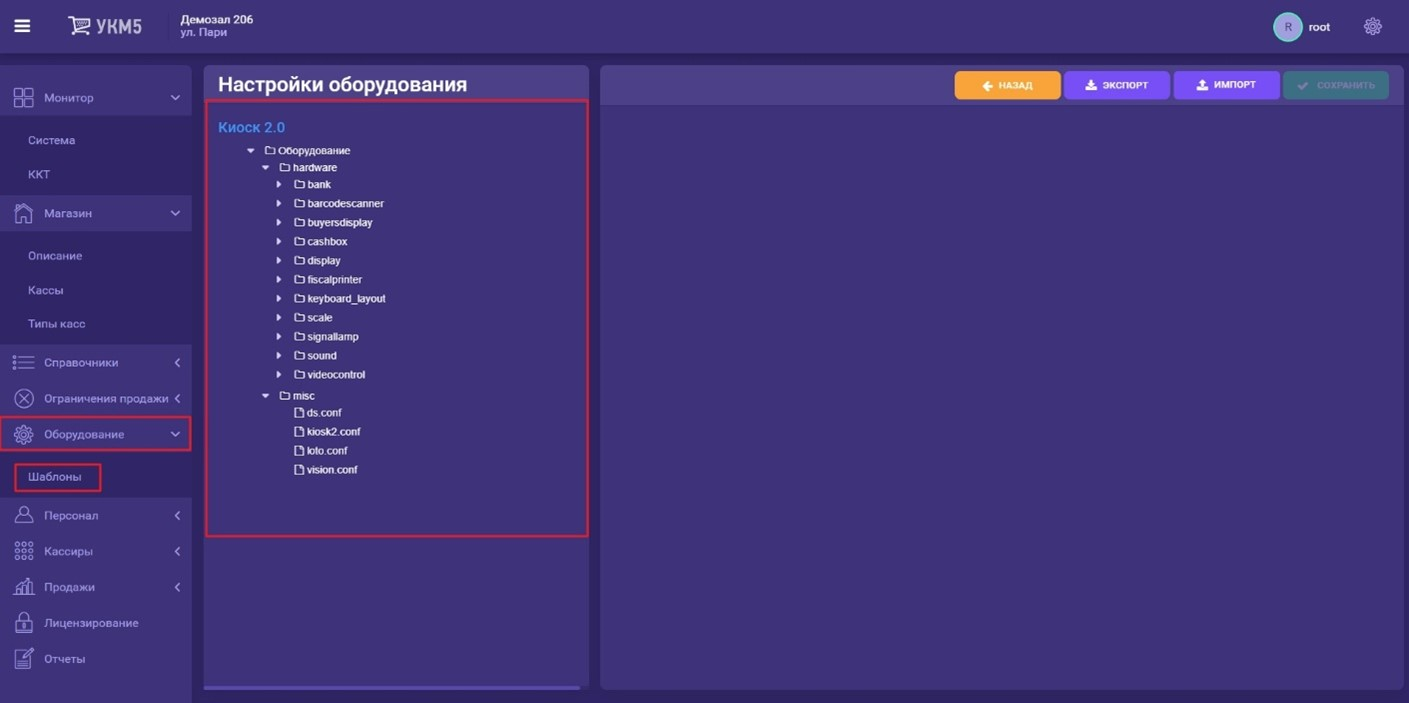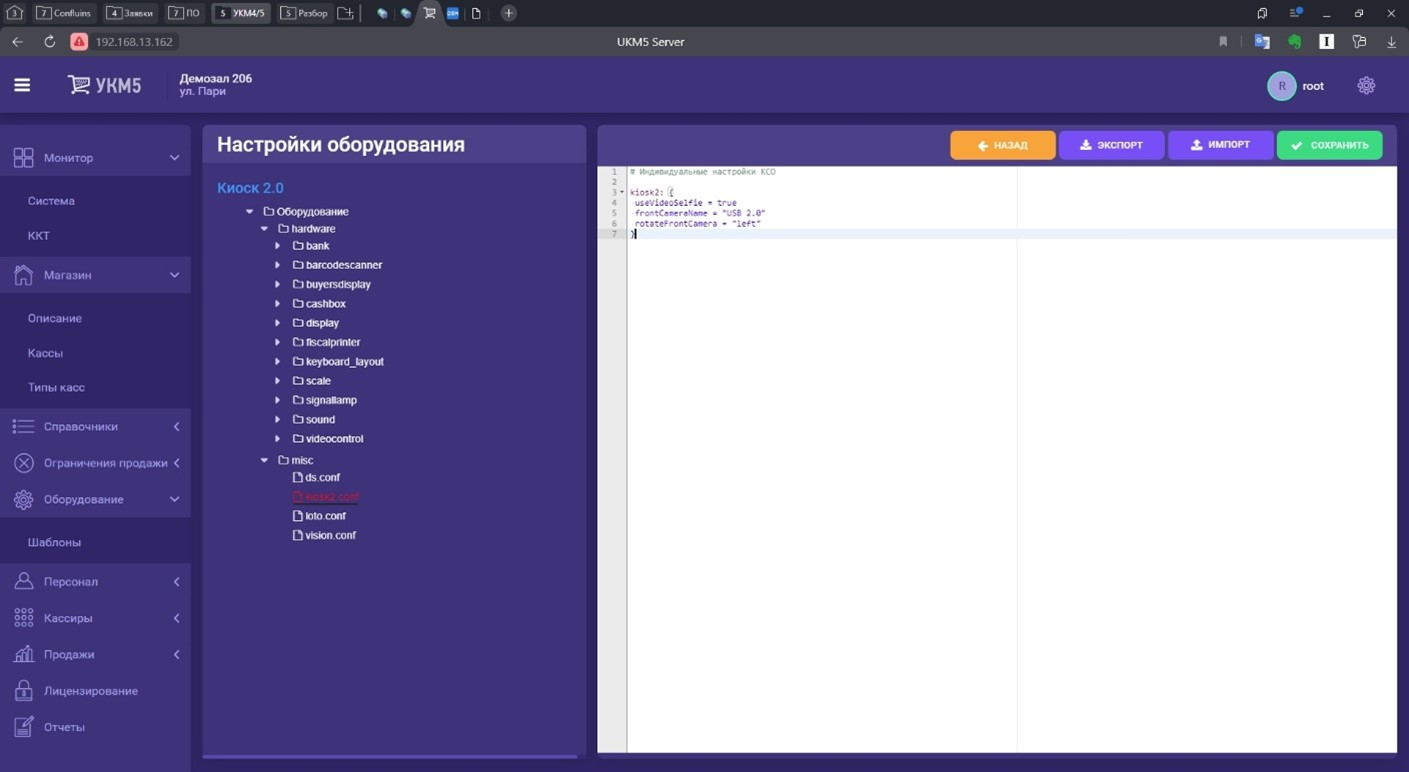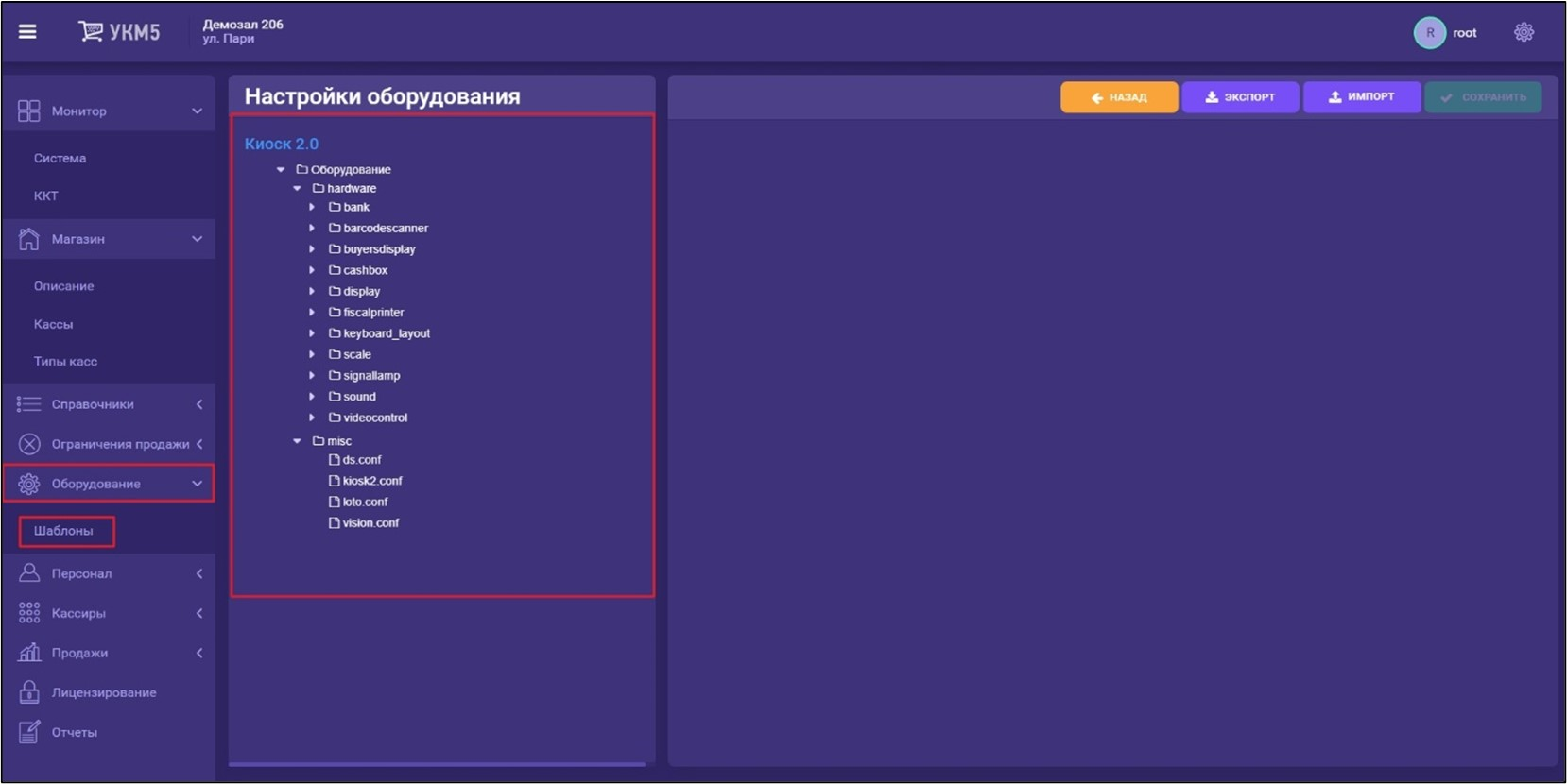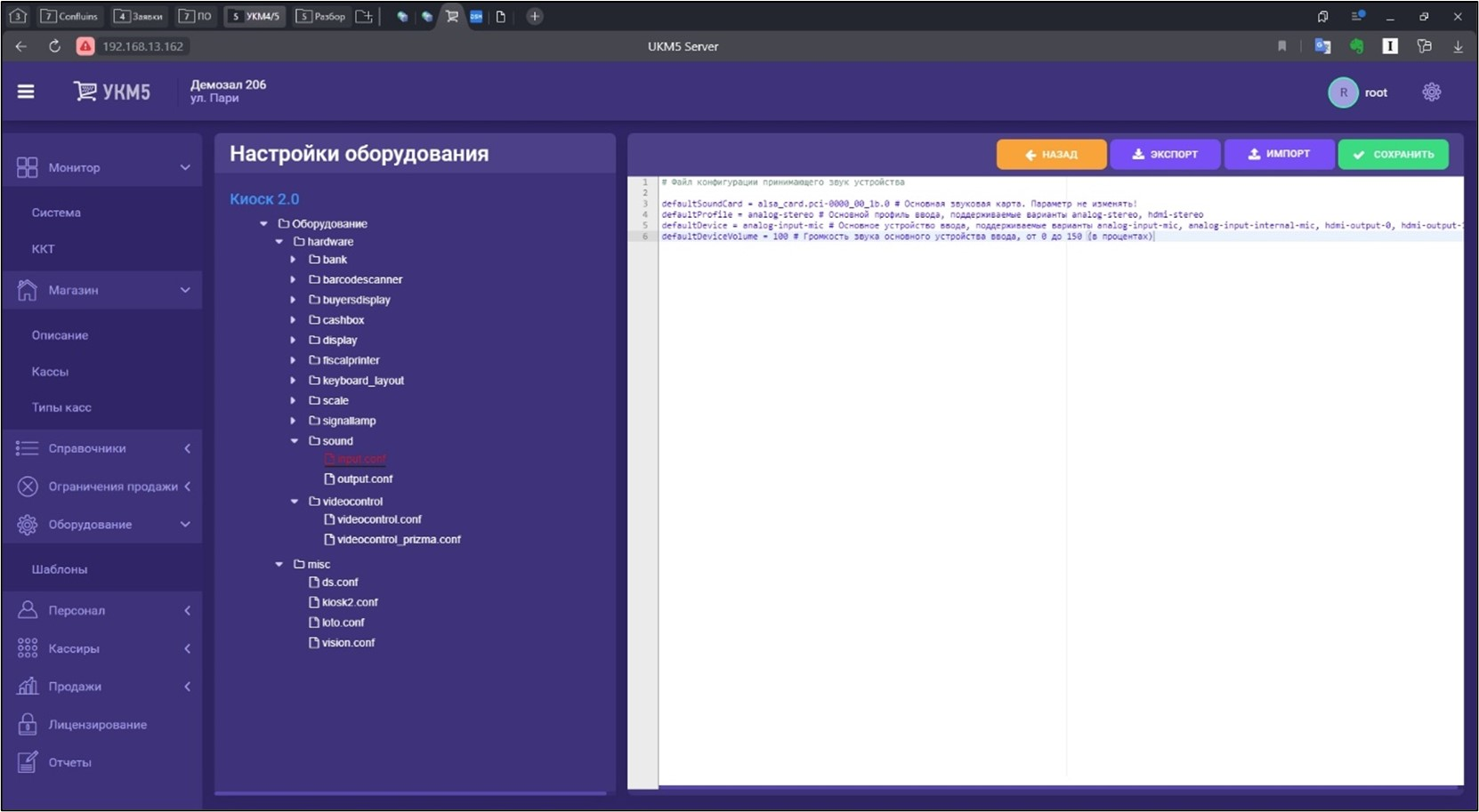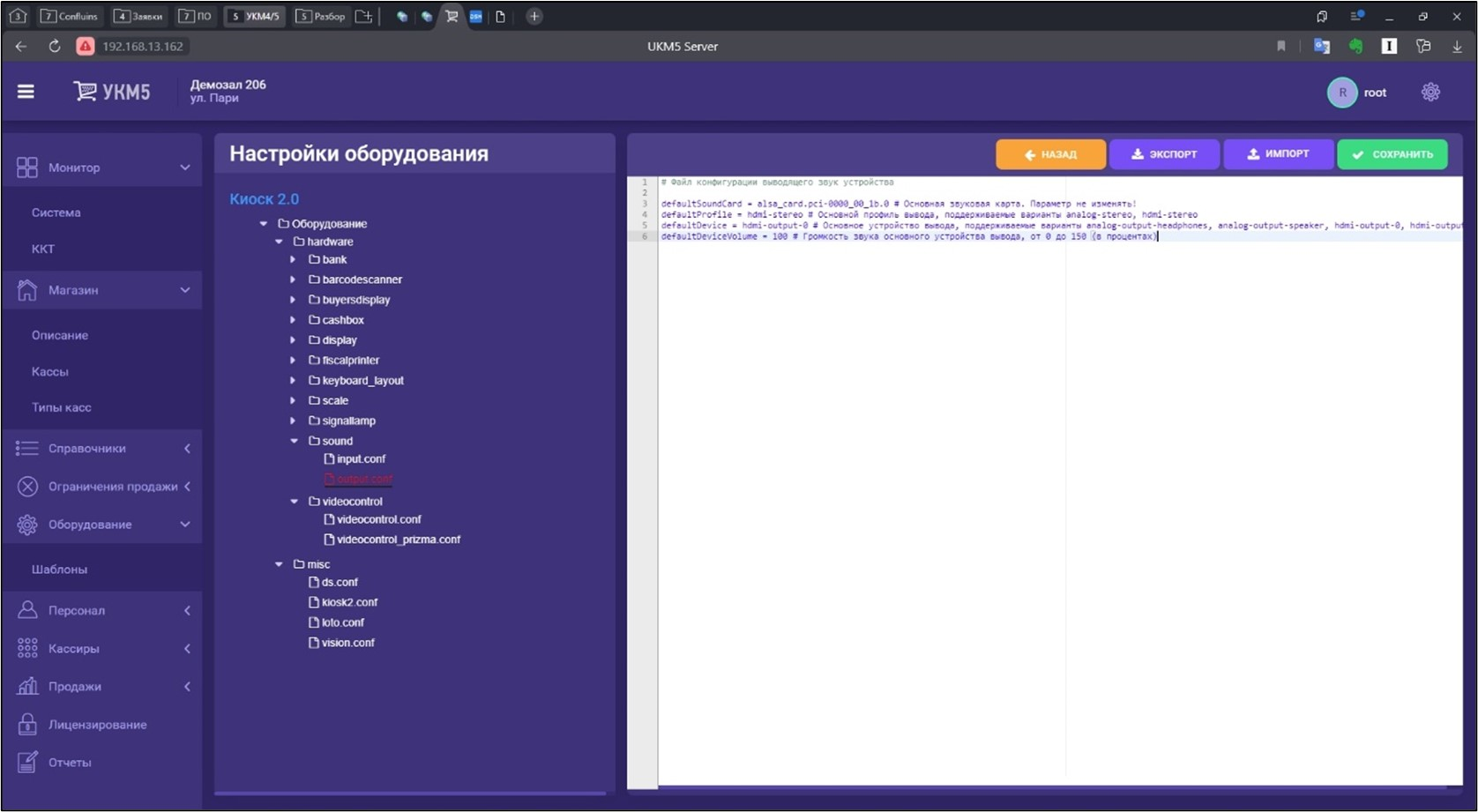...
Необходимо обратиться к команде техподдержки киоска за ссылкой на актуальный x64 образ кассы УКМ 5.
При использовании selfieселфи-камеры, сервиса СуперМаг DS и СуперМаг Vision, необходимо не менее 4Гб памяти на кассе и 64-битный образ!
...
Rufus: https://disk.yandex.ru/d/ciEYjdOw_0NpWA.
- Если у вас есть версия от 2.5 (при старте программа сама предложит обновиться до актуальной версии):
...
Если не поменять данные на флешке, то на кассе будет окно , с возможностью ввести параметры при регистрации кассы.
...
- Выключить кассу.
- Подключить на кассу USB-клавиатуру.
- Подключить накопитель в свободный USB-порт.
- Включить кассу.
- При включении перейти в BIOS и нажать одну из клавиш F2/Delete/F1 (в зависимости от типа BIOS).
- Далее идем в Advanced - Advanced – ACPI settings и ставим в disable все пункты гибернации в положение disable.
- Изменить Затем надо изменить порядок загрузки, установить первое загрузочное устройство – USB-накопитель.
- Перейти Потом нужно перейти в раздел Save & Exit, подраздел Boot Override, выбрать Flash-накопитель и нажать клавишу Enter:
- Должна начаться загрузка. Нужно выбрать пункт Install UKM5:
...
Примечание. Если загрузка не началась или в BIOS Flash-накопитель не видится, попробуйте п. пункт 2.1.2.
2.2. Если не получилась простая загрузка
...
- Выбираем магазин, из которого будем копировать «Тип кассы»:
- В магазине переходим во вкладку Типы касс и в данной вкладке выбираем уже заранее настроенный тип касс Киоск 2.0 (111), после чего нажимаем кнопку Клонировать:
- Потом в верхней части меню, возле иконки УКМ 5, нажимаем на текущее название магазина:
- В выпавшем списке в меню Выбор магазина выбираем магазин, в который приехал инженер для работ по переоборудованию решения Киоск 1.0 в решение Киоск 2.0:
- В магазине переходим во вкладку Типы касс. В данном разделе появляется новая касса, в названии которой присутствует слово Копия. Данная касса называется Киоск 2.0 (Копия):
- Выбираем кассу Киоск 2.0 (Копия), нажимаем Настройки и в появившемся меню Настройки типов касс выполняем настройки, специфичные для данного магазина (это такие настройки, как адрес сервера ЕГАИС, идентификатор магазина в системе лояльности (если используется), и т.д.).
Самое главное: для использования Киоска 2.0 нужно установить Тип кассы "КСО", а для Киоска 1.0 – тип "DP-киоск".
...
...
- Вводим проверенные данные ЕГАИС-сервера (данные можно взять из другого Типа касс в текущем магазине):
...
- Аналогично настраиваем все специфичные для данного магазина сервисы.
5. Настройка СуперМаг Vision
5.1. Настройка "Тип кассы"
- В меню Настройки типов касс необходимо настроить СуперМаг Vision, как представлено на картинке ниже:
| Блок кода | ||||||
|---|---|---|---|---|---|---|
| ||||||
{"app_sale.goods_recognition" : {
params : {
runOrder = 2
baseUrl = "http://127.0.0.1:6060" //адрес камера агента на кассе (в случае использования Jetson - тут адрес Jetson)
partnerId = 777 //ваш партнер айди (узнать у менеджера)
pictureUrl = "https://vision.servplus.ru/catalog/picture/"
include file("conf/misc/vision.conf")
isReweighingDialog = false // для весов типа NCR (невозможно повторное взвешивание, без снятия товара с весов)
blackoutDelay = 2 seconds // при неудачном соединении отправка все запросов будет заблокирована на время blackoutTimeout
}
}} |
...
5.2. Настройка «Кассы»
- В разделе Магазин необходимо войти в подраздел Кассы и нажать кнопку +Добавить:
- В меню Редактирование кассы прописать Тип и Шаблон оборудования, как представлено на рисунке ниже:
- В созданной кассе в полях Номер, Название и GUID вносим новые названия киосков? которые должны называться как 111 (так называется первый киоск), 112 (так называется второй киоск):
- В созданной кассе, в разделе Настройки типов касс, в разделе vision.conf необходимо прописать серийный номер камеры (уточнить у менеджера) СуперМаг Vision, непосредственно физически находящейся на данной кассе:
...
5.3. Настройка селфи-камеры (камера с отображением окна безопасности)
- В разделе Оборудование необходимо перейти во вкладку Шаблоны и создать новый шаблон оборудования (если он ещё не создан), к примеру, Киоск 2.0:
Используем нижеуказанные параметры:
Нажимаем Сохранить.
Примечание. При возникновении проблем с распределением камер (камеры выполняют не свои функции), ознакомится с пунктом 56.2.
...
5.4. Настройка работы звука на Киоске 2.0
При использовании шаблона оборудования кассы, созданной на сервере версии 1.46 или выше
...
, данные действия выполнять не требуется
...
.
- В разделе Оборудование необходимо перейти во вкладку Шаблоны и создать новый шаблон оборудования (если он ещё не создан), к примеру, Киоск 2.0:
В данном шаблоне необходимо в разделе папке sound настроить конфигурационный файл input.conf, указав следующие параметры:
Блок кода language py theme RDark # Файл конфигурации принимающего звук устройства defaultSoundCard = alsa_card.pci-0000_00_1b.0 # Основная звуковая карта. Параметр не изменять! defaultProfile = analog-stereo # Основной профиль ввода, поддерживаемые варианты analog-stereo, hdmi-stereo defaultDevice = analog-input-mic # Основное устройство ввода, поддерживаемые варианты analog-input-mic, analog-input-internal-mic, hdmi-output-0, hdmi-output-1 defaultDeviceVolume = 100 # Громкость звука основного устройства ввода, от 0 до 150 (в процентах)
- Нажимаем Сохранить.
Дополнительно, необходимо в файле sound настроить конфигурационный файл output.conf, указав следующие параметры:
Блок кода language py theme RDark # Файл конфигурации выводящего звук устройства defaultSoundCard = alsa_card.pci-0000_00_1b.0 # Основная звуковая карта. Параметр не изменять! defaultProfile = analog-stereo # Основной профиль вывода, поддерживаемые варианты analog-stereo, hdmi-stereo defaultDevice = analog-output-headphones # Основное устройство вывода, поддерживаемые варианты analog-output-headphones, analog-output-speaker, hdmi-output-0, hdmi-output-1 defaultDeviceVolume = 100 # Громкость звука основного устройства вывода, от 0 до 150 (в процентах)
- Нажимаем Сохранить.
Примечание. При возникновении проблем с выводом звука (звука на киоске нет), ознакомится ознакомиться с пунктом №56.1.
...
5.5. Проверка
После выполнения всех настроек, перезапустить киоск и проверить, что все работает корректно.
...
6. Дополнительные настройки
...
6.1. Проверка звука (проверять, после подключения всех камер)
Запуск утилиты для управления устройствами ввода/вывода звука
Выполнить комманды в терминале:
...